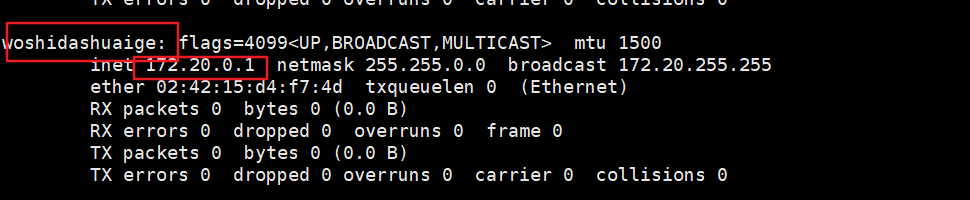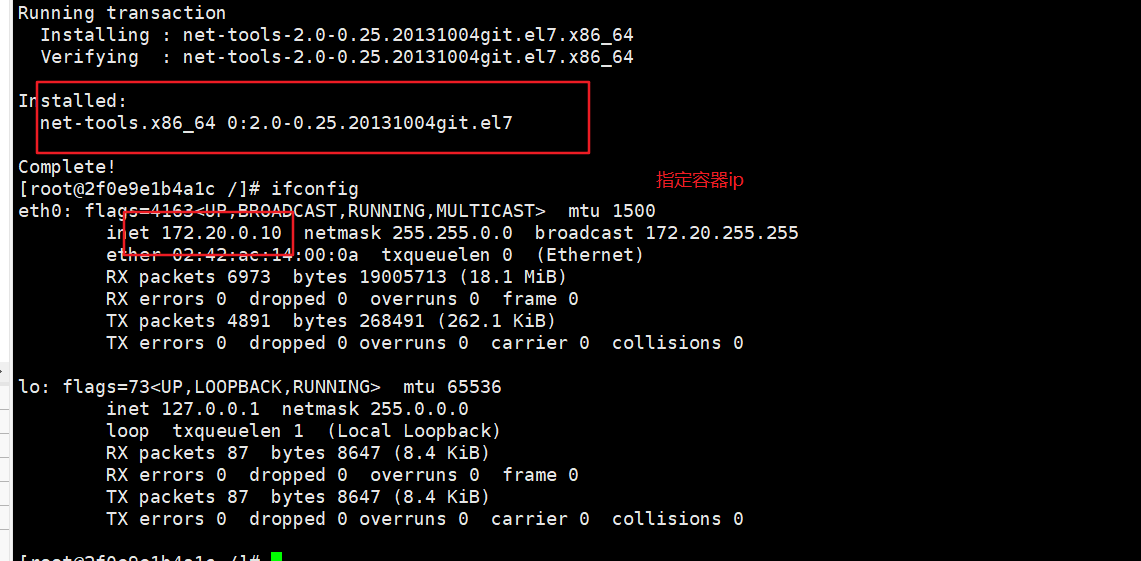docker(二)——docker容器与网络模式
一、Docker容器操作
1.1 容器创建∶就是将镜像加载到容器的过程
新创建的容器默认处于停止状态,不运行任何程序,需要在其中发起一个进程来启动容器。
*如果提示WARNING:IPv4 forwarding is disabled.Networking wil not work.则需要在/etc/sysctl.conf中开启ip转发功能,并且重载内核配置,然后重启网卡和docker服务
格式∶docker create [选项]
镜像常用选项∶
-i∶让容器的输入保持打开
-t∶让Docker分配一个伪终端
docker create -it nginx:latest bash #bash为系统命令/bin/bash、/usr/bin/bash的缩写


1.2 查看容器的运行状态
docker ps -a #-a 选项可以显示所有的容器,不加-a只显示运行的容器

1.3 启动容器
docker start 容器的ID/名称
docker ps -a
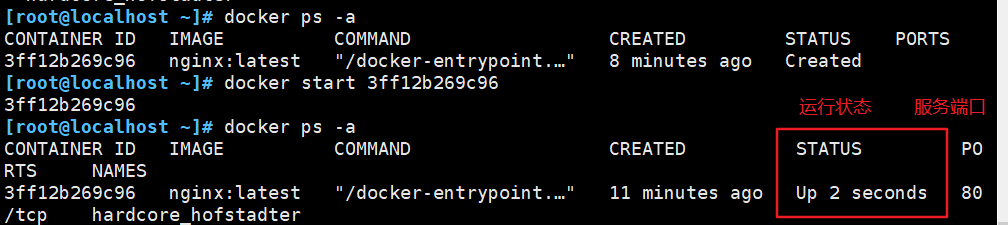
1.4 创建并启动容器
1.4.1 格式
docker run 镜像 bash -c shell命令
例如:docker run nginx:latest bash -c ls / #会发现创建了一个新容器并启动执行一条 shell 命令,容器将这条命令作为第一个进程,命令执行完毕后容器的第一个进程也关闭则容器就停止了
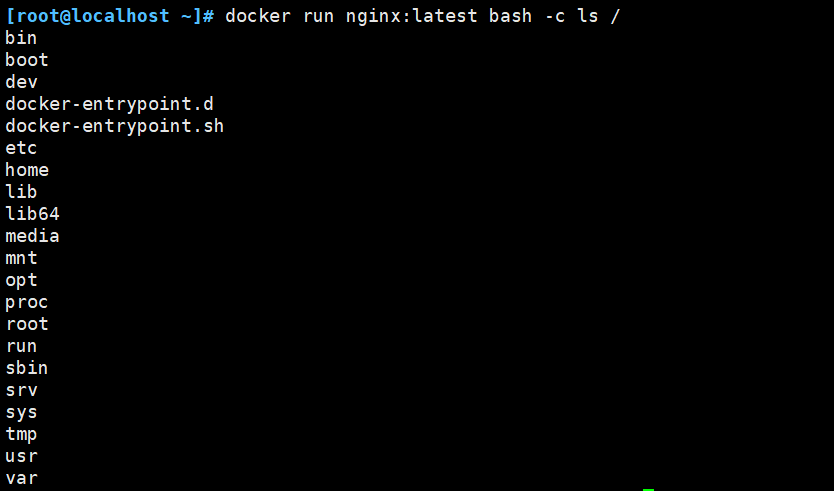

1.4.2 docker run运行过程
可以直接执行 docker run 命令,等同于先执行 docker create 命令,再执行 docker start 命令。
注意∶容器是一个与其中运行的 shell 命令共存亡的终端,命令运行容器运行,命令结束容器退出。
docker 容器默认会把容器内部第一个进程,也就是 pid=1 的程序作为docker容器是否正在运行的依据,如果docker容器中pid = 1 的进程挂了,那么docker容器便会直接退出,也就是说Docker容器中必须有一个前台进程,否则认为容器已经挂掉。
当利用 docker run 来创建容器时,Docker 在后台的标准运行过程是∶
(1)检查本地是否存在指定的镜像。当镜像不存在时,会从公有仓库下载
(2)利用镜像创建并启动一个容器
(3)分配一个文件系统给容器,在只读的镜像层外面挂载一层可读写层
(4)从宿主主机配置的网桥接口中桥接一个虚拟机接口到容器中
(5)分配一个地址池中的 IP 地址给容器;
(6)执行用户指定的应用程序,执行完毕后容器被终止运行
1.4.3 在后台持续运行docker run创建的容器
需要在docker run命令之后添加 -d 选项让 Docker 容器以守护形式在后台运行。并且容器所运行的程序不能结束。
docker run -d nginx:latest bash -c "while true;do echo hello;done"
docker ps -a #可以看出容器始终处于UP,运行状态
docker run -itd --name test1 nginx:latest bash #创建容器并持续运行容器,--name自定义一个容器名。如果不使用-d后台运行的话则在创建容器后进入该容器,如果退出则直接终止容器的运行
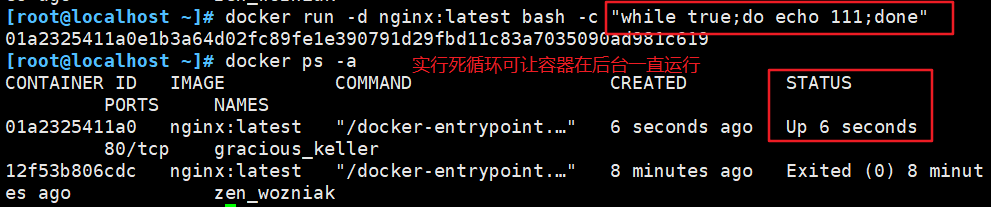
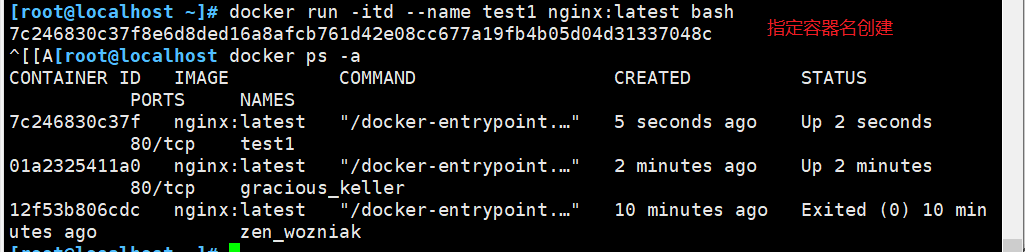
1.5 终止容器运行
格式∶ docker stop 容器的ID/名称
docker stop [-t] c14bf5853a5e #-t指定等待多少秒后直接kill该容器,默认10秒
docker ps -a
格式:docker kill 容器的ID/名称
docker kill c14bf5853a5e
docker ps -a
#kill和stop区别在于stop会通知容器需要进行关闭,在等待10S左右关闭容器,预留一个服务缓存数据保存的时间,而kill会立刻关闭容器,缓存在内存中的数据有可能会直接丢失
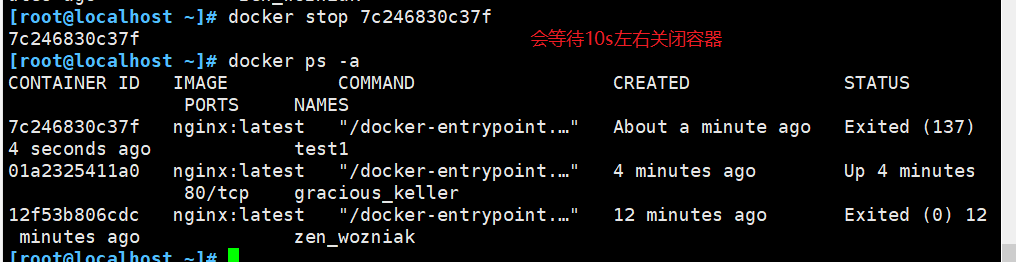
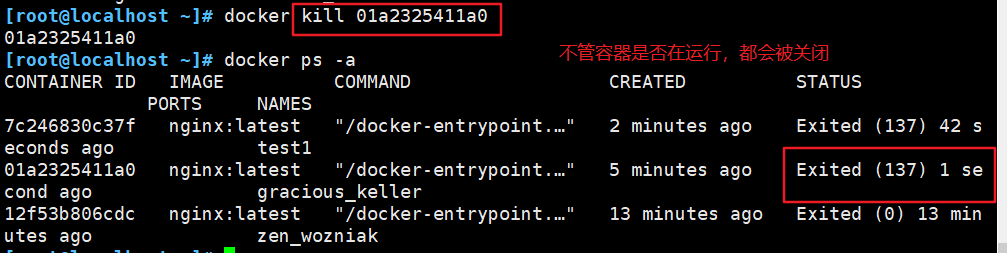
1.6 容器的进入
格式∶ docker exec -it 容器ID/名称 /bin/bash
-i 选项表示让容器的输入保持打开
-t 选项表示让 Docker 分配一个伪终端
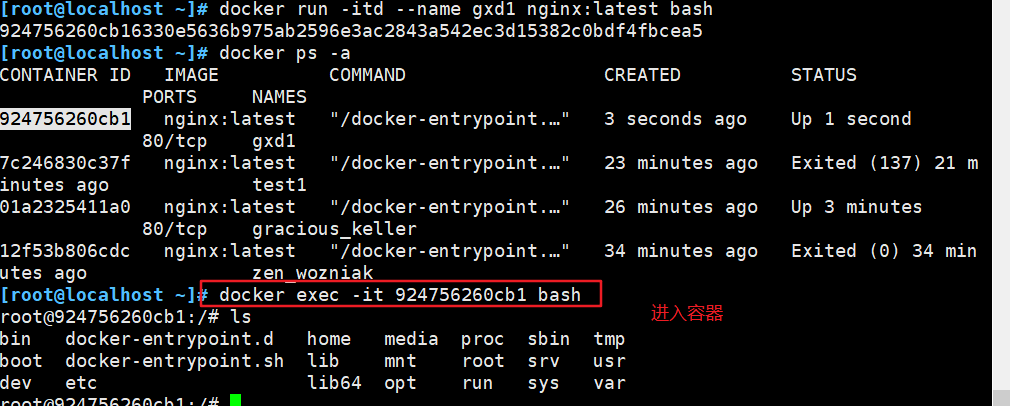
1.7 复制文件到容器中/宿主机中
echo woshiwuyifan > ~/test.txt #在当前目录创建一个文件,然后复制到容器中
docker cp ~/test.txt 924756260cb1:/opt/
#从容器复制文件到主机
docker cp 924756260cb1:/opt/test.txt ~/abc123.txt
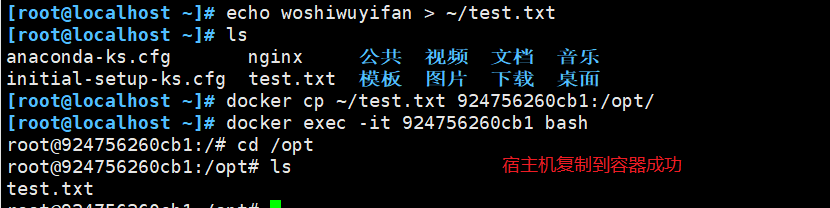

1.8 容器的导出与导入
1.8.1 导出
docker export 容器ID/名称 >文件名
docker export 5c48f0d8de05 > nginx.tar
scp scp nginx.tar 192.168.80.12:/opt
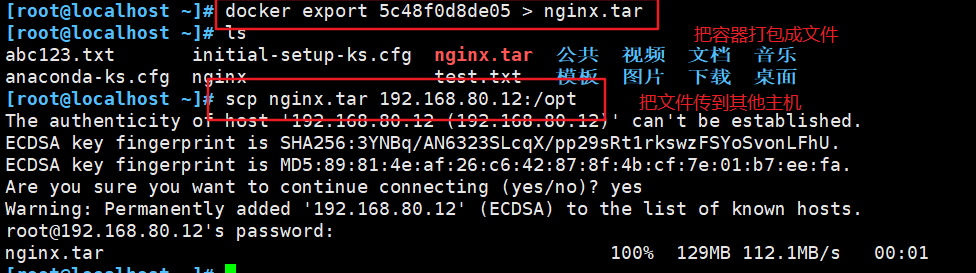
1.8.2 导入
cat 文件名 | docker import - 镜像名称:标签
cat nginx.tar | docker import - nginx:test
docker run -itd --name gxd2 9bda4a6e40ec bash #重新创建容器
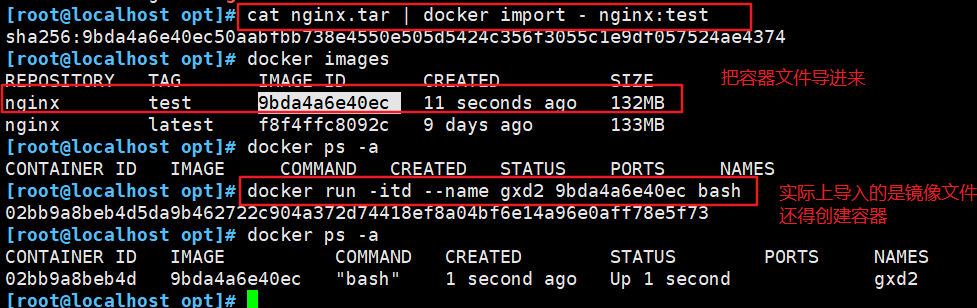
1.9 删除容器
#需要先停止容器进行删除,如果强制删除运行状态容器需要加上“-f”,rmi为删除镜像仓库,而使用rm可以删除容器
格式∶docker rm [-f] 容器ID/名称
docker stop 容器ID #删除已经终止状态的容器
docker rm 容器ID
docker rm -f 容器ID #强制删除正在运行的容器
#批量停止容器
docker ps -a | awk 'NR>=2{print "docker stop "$1}' | bash
docker ps -a | awk 'NR>=2{print $1}' | xargs docker stop
#批量删除所有容器
docker ps -a | awk 'NR>=2{print "docker rm "$1}'| bash
docker ps -a | awk 'NR>=2{print $1}'| xargs docker rm
#批量删镜像
docker images | awk 'NR>=2{print "docker rmi "$3}'| bash
#删除none镜像
docker images | grep none | awk '{print $3}' | xargs docker rmi
#批量清理后台停止的容器
docker rm $(docker ps -a -q)
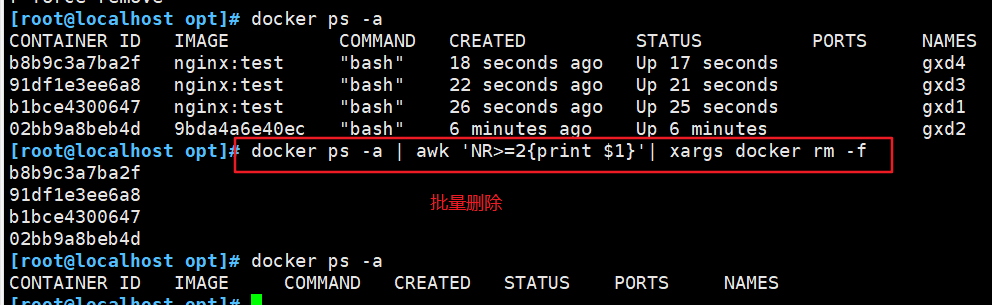
二、Docker网络
2.1 Docker网络实现原理
1.Docker使用Linux桥接,在宿主机虚拟一个Docker容器网桥(docker0),Docker启动一个容器时会根据Docker网桥的网段分配给容器一个IP地址,称为Container-IP,同时Docker网桥是每个容器的默认网关。因为在同一宿主机内的容器都接入同一个网桥,这样容器之间就能够通过容器的 Container-IP直接通信,默认分配的IP网段为172.17.0.0,docker0为172.17.0.1作为网关
2.Docker网桥是宿主机虚拟出来的,并不是真实存在的网络设备,外部网络是无法寻址到的,这也意味着外部网络无法直接通过Container-IP 访问到容器。如果容器希望外部访问能够访问到,可以通过映射容器端口到宿主主机(端口映射),即 docker run 创建容器时候通过 -p 或 -P 参数来启用,访问容器的时候就通过 [宿主机IP]:[容器端口] 访问容器
3.格式:
docker run -d --name test1 -P nginx #-P不指定,随机映射端口(从32768开始)
docker run -d --name test2 -p 43999:80 nginx #-p指定映射端口
docker ps-a
浏览器访问∶http://192.168.80.11:45193、http://192.168.80.11:43999
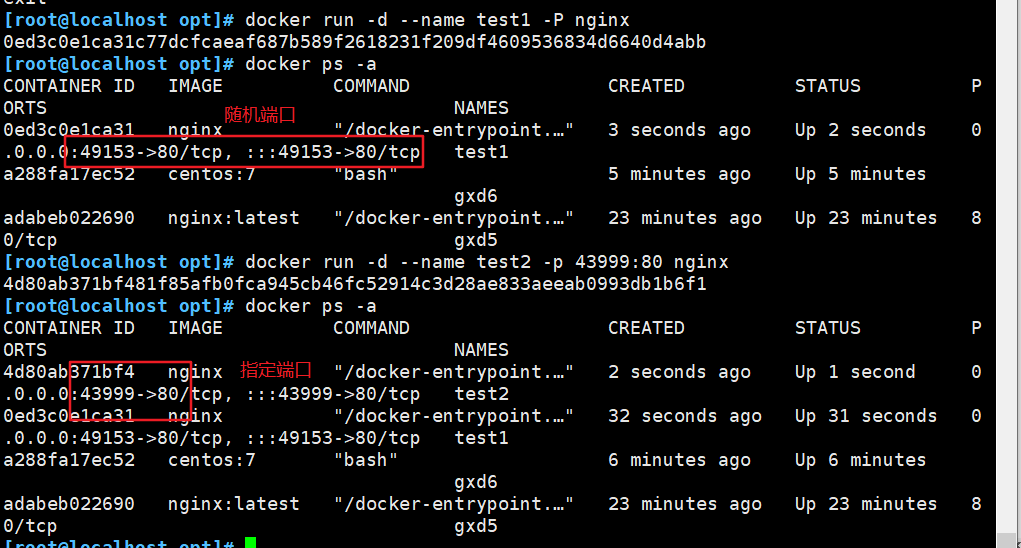
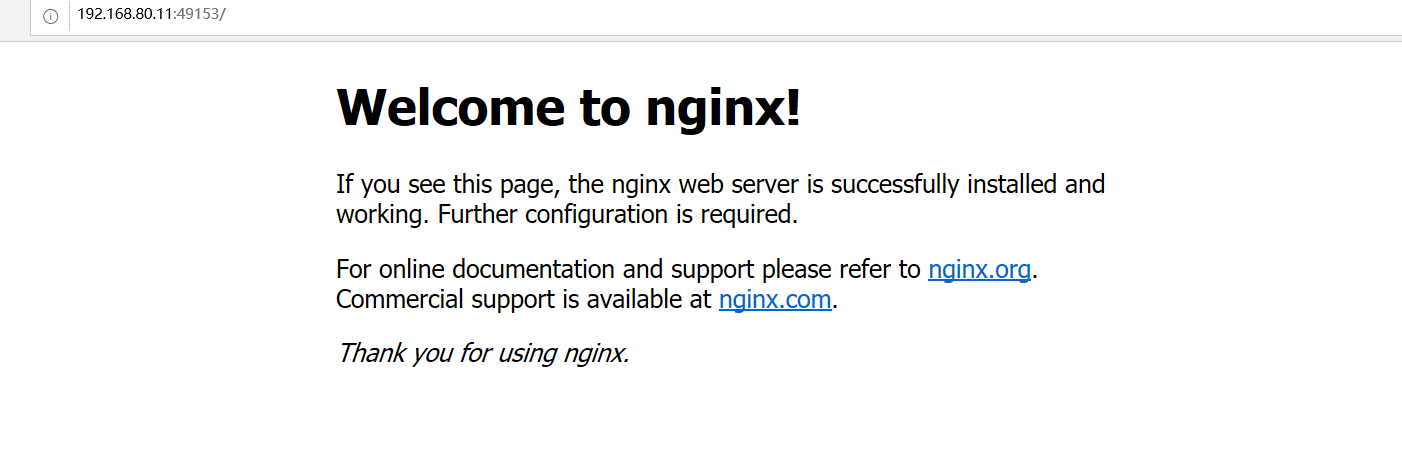
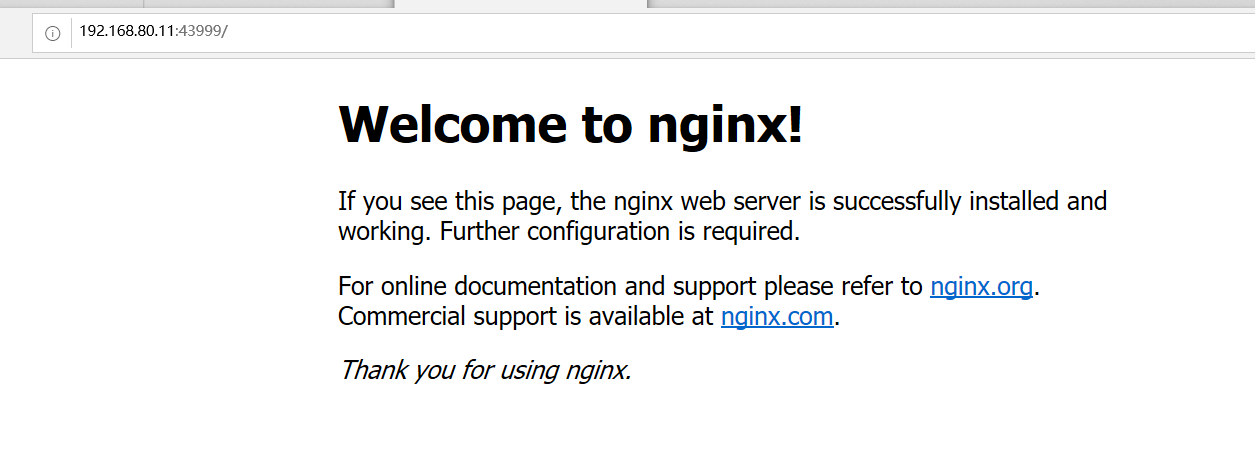
2.2 Docker的网络模式
2.2.1 概述
1.Host:容器将不会虚拟出自己的网卡,配置自己的IP等,而是使用宿主机的IP和端口
2.Container:创建的容器不会创建自己的网卡,配置自己的IP,而是和一个指定的容器共享IP、端口范围
3.None:该模式关闭了容器的网络功能
4.Bridge:默认为该模式,此模式会为每一个容器分配、设置IP等,并将容器连接到一个docker0虚拟网桥,通过docker0网桥以及iptables nat表配置与宿主机通信
5.自定义网络
注:如果与主机或虚拟机共用IP和端口,端口不能出现重复造成冲突现象
2.2.2 查看docker网络列表
安装Docker时,它会自动创建三个网络,bridge(创建容器默认连接到此网络)、none 、host
命令:docker network ls 或 docker network list

2.2.3 指定容器的网络模式
1.host模式:使用--net=host 指定
2.none模式:使用 --net=none 指定
3.container模式:使用--net=container∶NAME or ID指定
4.bridge模式:使用 --net=bridge 指定,默认设置,可省略
1)host模式
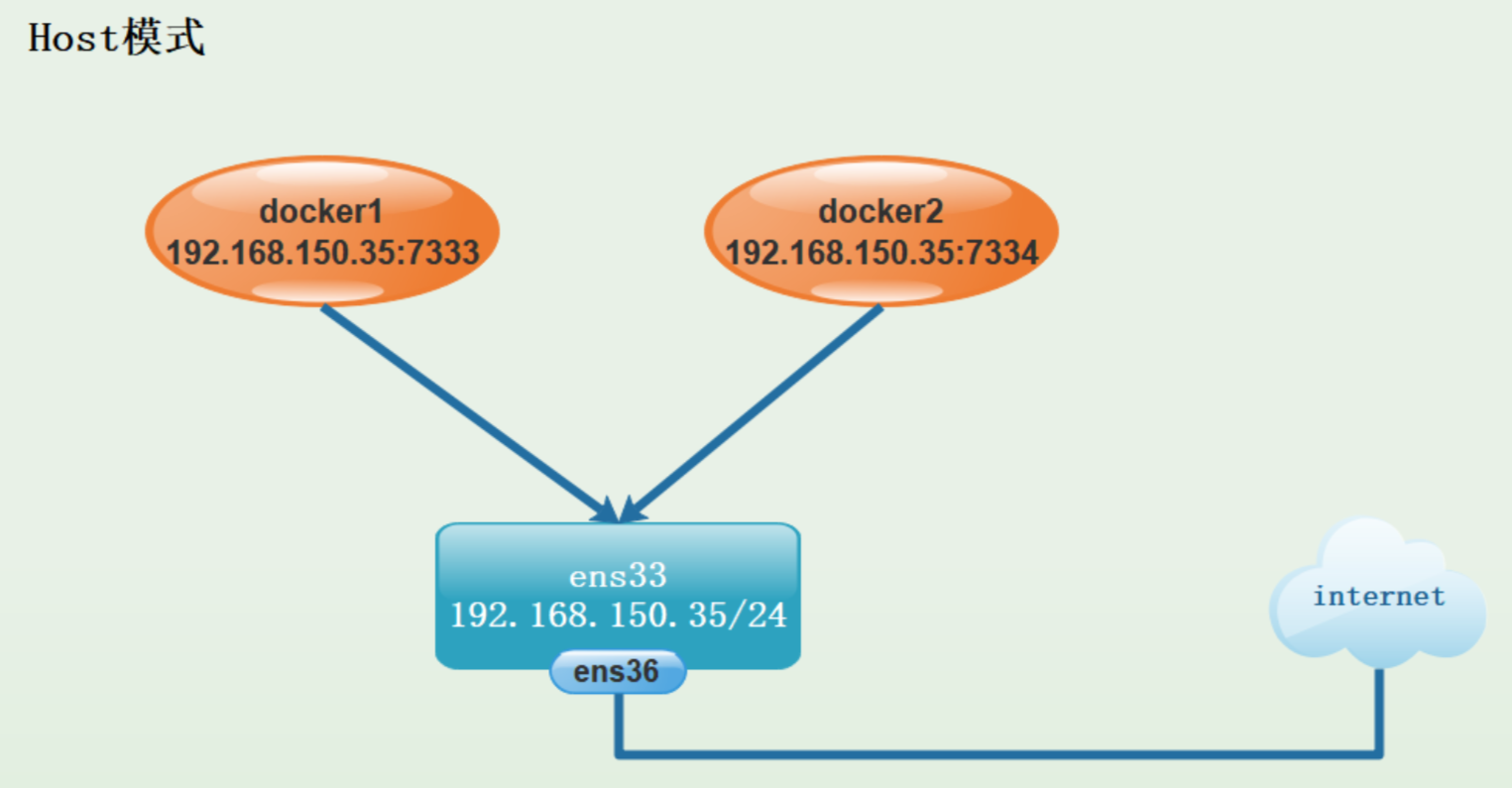
1.相当于Vmware中的桥接模式,与宿主机在同一个网络中,但没有独立IP地址。
2.Docker使用了Linux的Namespaces技术来进行资源隔离,如PID Namespace隔离进程,Mount Namespace隔离文件系统,Network Namespace隔离网络等
3.一个Network Namespace提供了一份独立的网络环境,包括网卡、路由、iptable规则等都与其他的Network Namespace隔离
4.一个Docker容器一般会分配一个独立的Network Namespace,但如果启动容器的时候使用host模式,那么这个容器将不会获得一个独立的Network Namespace,而是和宿主机共用一个Network Namespace。容器将不会虚拟出自己的网卡、配置自己的IP等,而是使用宿主机的IP和端口
2)container模式
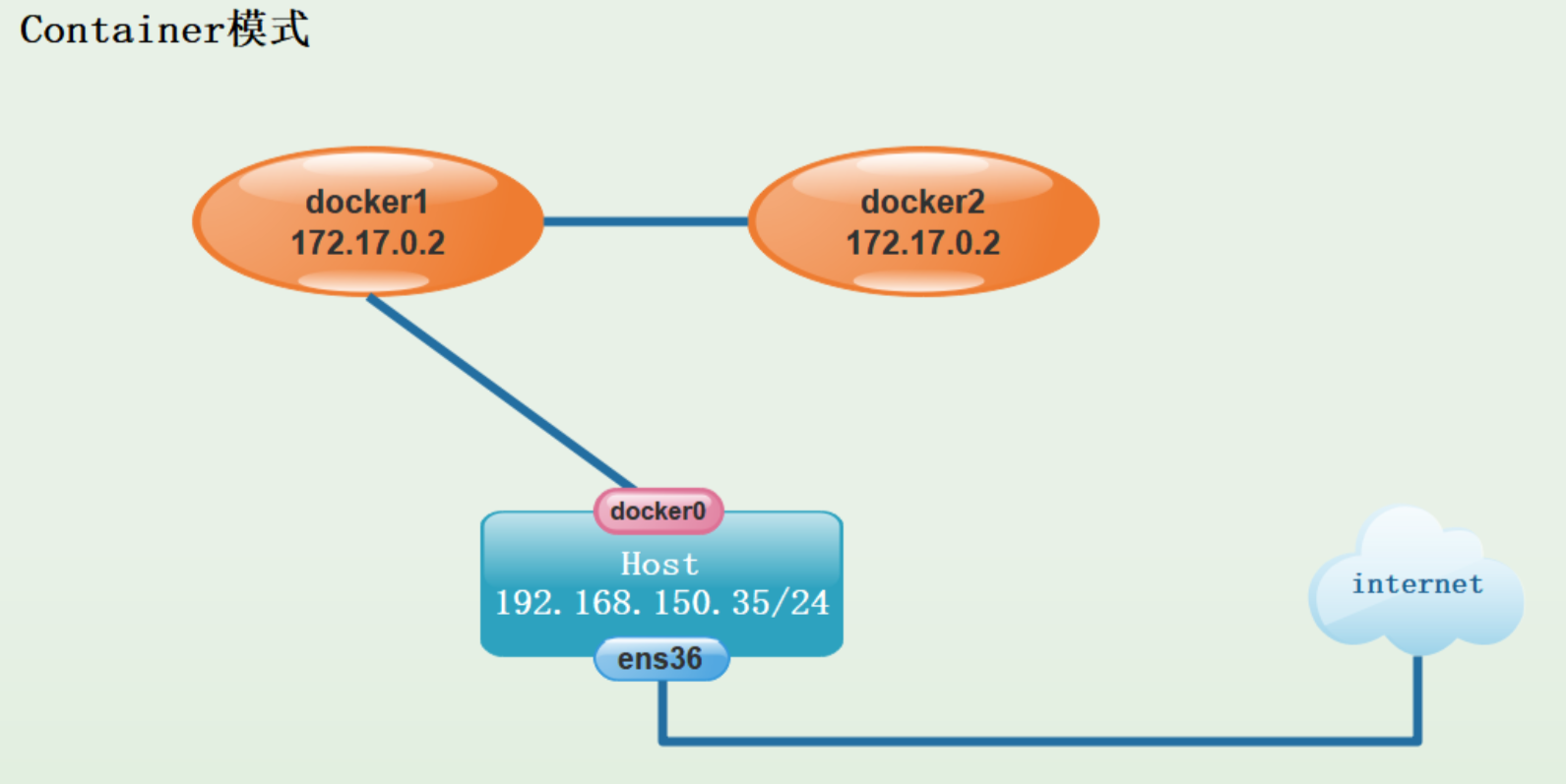
这个模式指定新创建的容器和已经存在的一个容器共享一个Network
Namespace,而不是和宿主机共享。新创建的容器不会创建自已的网卡,配置自已的IP,而是和一个指定的容器共享IP、端口范围等。同样,两个容器除了网络方面,其他的如文件系统、进程列表等还是隔离的。两个容器的进程可以通过lo网卡设备通信
#新建一个容器
docker run -itd --name gxd1 nginx:latest /bin/bash
docker ps -a
docker inspect -f '{{.State.Pid}}' 54d3988492fe #查看容器进程号
ls -l /proc/16125/ns
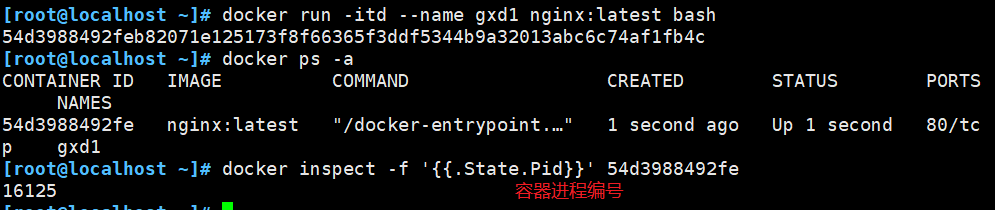
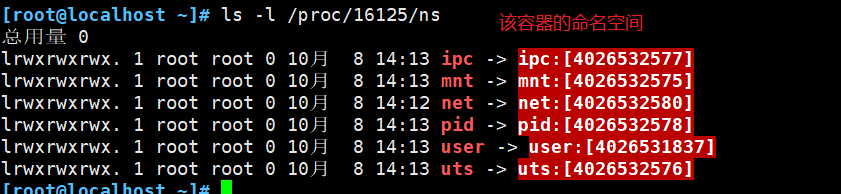
docker run -itd --name gxd2 --net=container: 54d3988492fe nginx:latest /bin/bash
docker ps -a
docker inspect -f '{{.State.Pid}}' 7308326d1d99
ls -l /proc/9469/ns
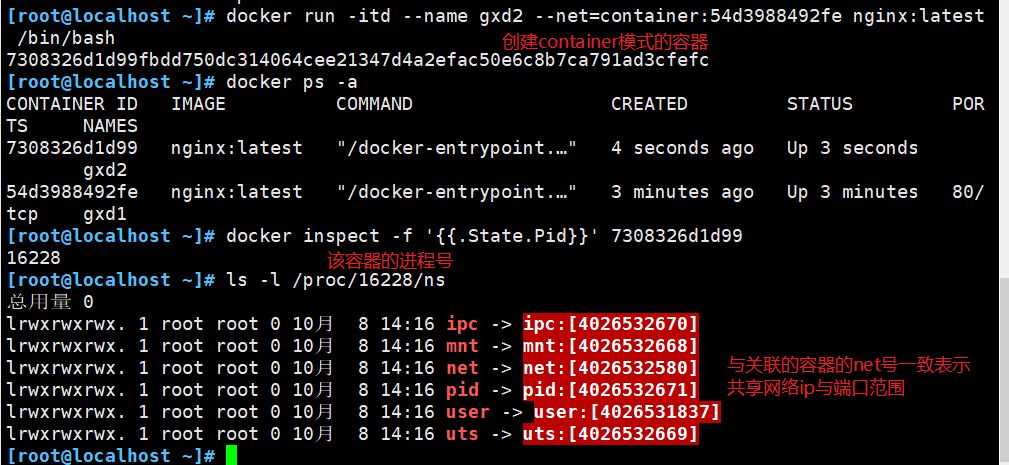
3)none模式
1.使用none模式,Docker容器拥有自己的Network Namespace,但是,并不为Docker容器进行任何网络配置
2.也就是说,这个Docker容器没有网卡、IP、路由等信息。这种网络模式下容器只有lo回环网络,没有其他网卡。这种类型的网络没有办法联网,但封闭的网络能很好的保证容器的安全性
4)bridge模式
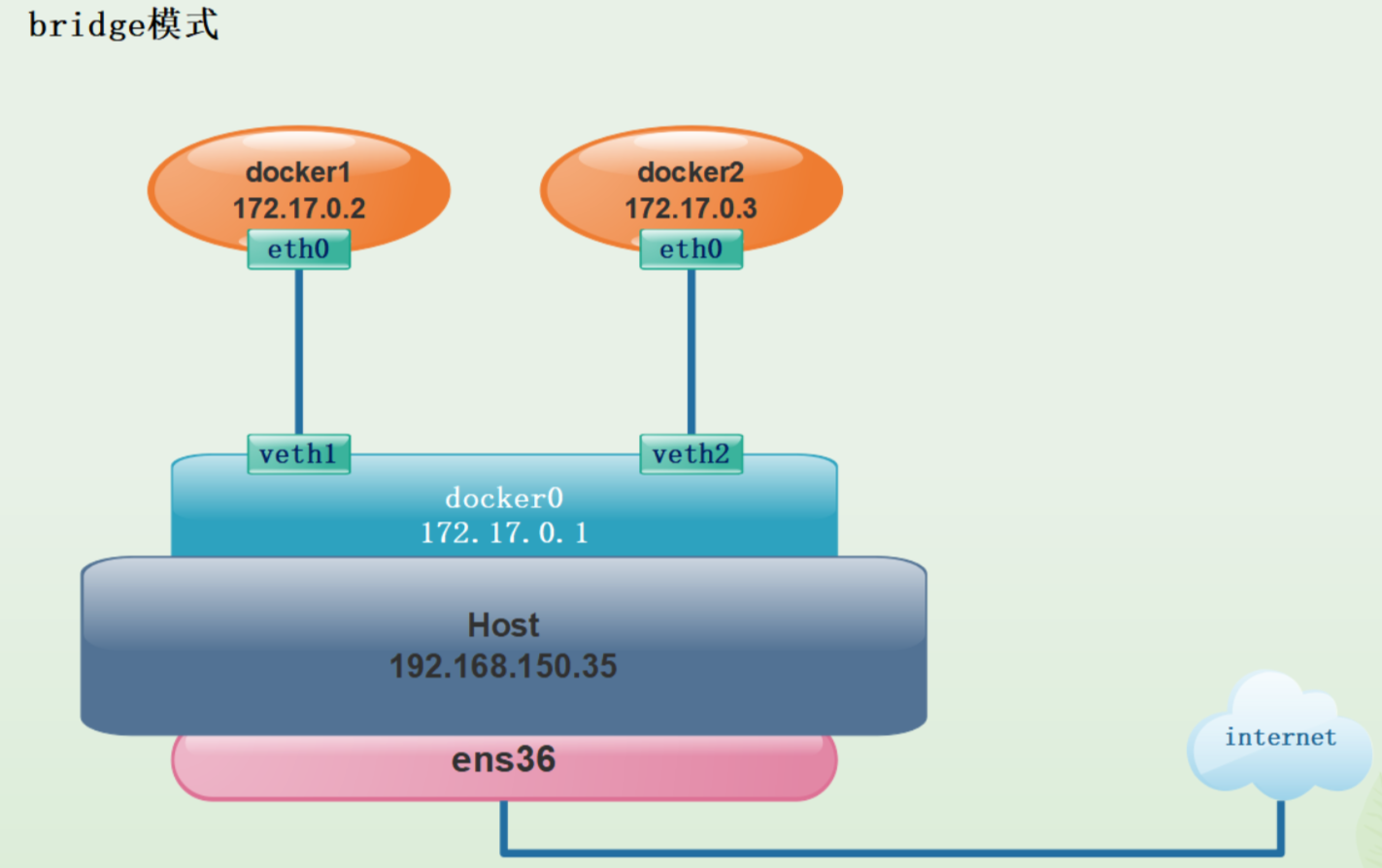
1.bridge模式是docker的默认网络模式,不用--net参数,就是bridge模式
2.相当于Vmware中的nat模式,容器使用独立network Namespace,并连接到docker0虚拟网卡。通过docker0网桥以及iptables nat表配置与宿主机通信,此模式会为每一个容器分配Network Namespace、设置IP等,并将一个主机上的 Docker 容器连接到一个虚拟网桥上
(1)当Docker进程启动时,会在主机上创建一个名为docker0的虚拟网桥,此主机上启动的Docker容器会连接到这个虚拟网桥上。虚拟网桥的工作方式和物理交换机类似,这样主机上的所有容器就通过交换机连在了一个二层网络中
(2)从docker0子网中分配一个IP给容器使用,并设置docker0的IP地址为容器的默认网关。在主机上创建一对虚拟网卡veth pair设备。veth设备总是成对出现的,它们组成了一个数据的通道,数据从一个设备进入,就会从另一个设备出来。因此veth 设备常用来连接两个网络设备
(3)Docker将 veth pair 设备的一端放在新创建的容器中,并命名为 eth0(容器的网卡),另一端放在主机中,以 veth*这样类似的名字命名,并将这个网络设备加入到 docker0 网桥中。可以通过 brctl show命令查看
(4)使用 docker run -p 时,docker实际是在iptables做了DNAT规则,实现端口转发功能。可以使用iptables -t nat -vnL查看
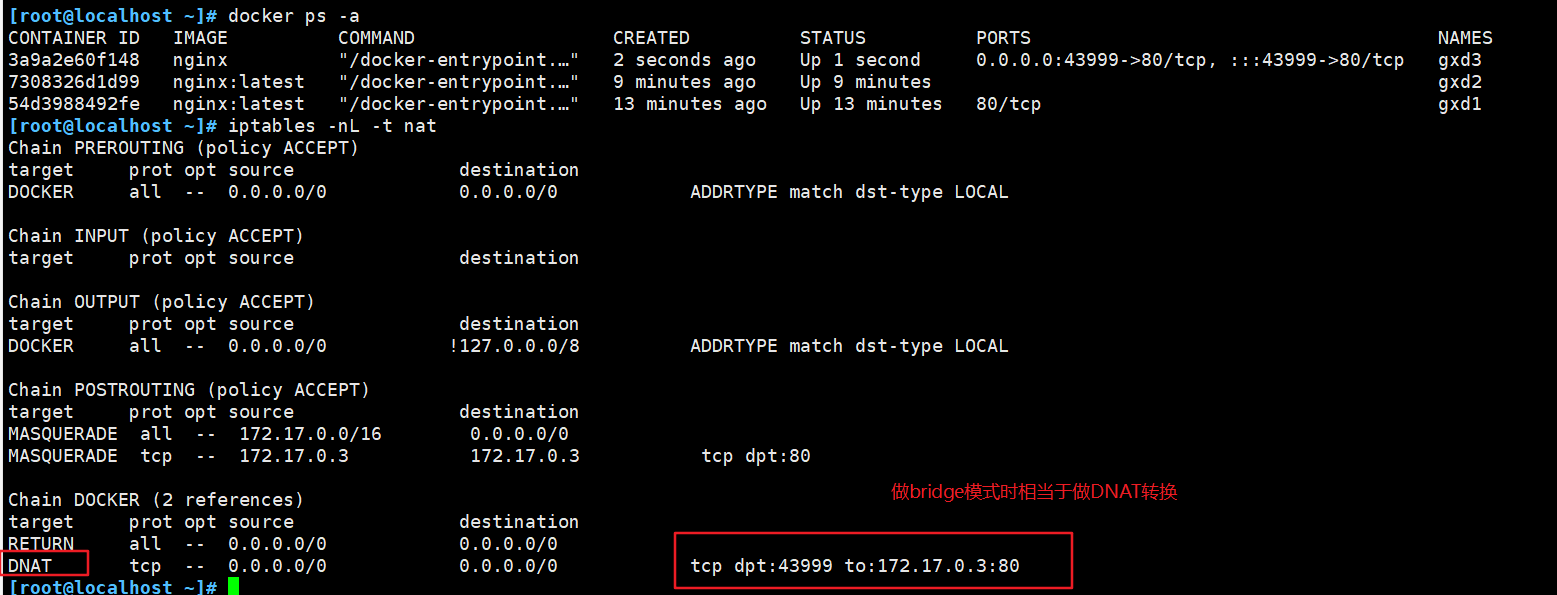

5)自定义网络
#直接使用bridge模式,是无法支持指定IP运行docker的,例如执行以下命令就会报错
docker run -itd --name gxd4 --network bridge --ip 172.17.0.10 centos:7 /bin/bash
#创建自定义网络
#可以先自定义网络,再使用指定IP运行docker
docker network create --subnet=172.20.0.0/16 --opt "com.docker.network.bridge.name"="docker1" mynetwork
#docker1 为执行 ifconfig -a 命令时,显示的网卡名,如果不使用 --opt 参数指定此名称,那你在使用 ifconfig -a 命令查看网络信息时,看到的是类似br-110eb56a0b22 这样的名字,这显然不怎么好记。
#mynetwork为执行docker network list命令时,显示的bridge网络模式名称
docker run -itd --name gxd4 --net mynetwork --ip 172.20.0.10 centos:7 /bin/bash
ifconfig #该命令需要安装net-tools